「パソコン用液晶ディスプレイ」の選び方とおすすめ3選【2020年最新版】
デスクトップパソコンには必須の液晶ディスプレイ。デスクトップパソコンの購入方法によっては液晶ディスプレイがセットになっていない場合もあり、別途用意する必要があります。
また、デスクトップパソコン、ノートパソコンを問わず、液晶ディスプレイを追加で購入して2画面化すれば、より広く、多くのウィンドウやアプリケーションを並べて表示でき、作業効率をアップできます。
現在使っているディスプレイを買い替えたい、またはもう1つディスプレイを追加したい場合に、製品選びの基本となるポイントを確認しつつ、おすすめの製品を紹介します。
まずはパソコンの端子の確認を
液晶ディスプレイを購入する際には、パソコンに搭載されている入力端子を最初に確認しましょう。
多くの場合、テレビなどと同じ「HDMI」ポートを搭載していると思いますが、まれに「Display Port/Mini DisplayPort(ディスプレイポート/ミニディスプレイポート)」のみだったり、Apple製品の場合「Thunderbolt 3」のみということがあるので注意が必要です。
もし気に入ったディスプレイにパソコン側の端子が合わない場合は、変換アダプタと端子にあったケーブルを利用する手もありますが、さらに数千円の追加出費になってしまいます。複数の入力端子を持つディスプレイもありますから、パソコンとの接続方法と必要なケーブルをよく確認したうえで、製品選びをスタートしたいですね。
見やすさや作業効率に直結 サイズと解像度で選ぶ
次にポイントとなってくるのが画面サイズと解像度です。現在市販されているパソコン向けの液晶ディスプレイは、21.5型から31.5型までのサイズが主流といえるでしょう。この○○型とは画面の対角線の長さを表していて、製品のサイズはそれぞれ横幅が50センチ前後から75センチ前後になります。
解像度は画面のきめ細かさを表しています。現在数多くの解像度の製品が販売されていますが、大まかにフルHD(1920×1080ピクセル)または4K(3840×2160ピクセル)から選ぶのがいいでしょう。フルHDなら仕事利用でもプライベートでも十分な解像度といえます。
一方、複数のウィンドウやアプリケーションを開いて作業することが多い人や、きめ細かいの動画を楽しみたい人などは、より高解像度な4Kを選ぶとよいでしょう。
なお4Kディスプレイは主に24型以上のサイズに設定されています。逆に31.型でもフルHDまでしか表示できない低価格な製品もあります。
曲面型パネルや縦向きになるなどの機能派モデル
少し変わったところでは曲面パネルを使用した製品もあります。
画面の両端が少し手前になるように湾曲した形状のため、目から画面までの距離がほぼ一定になり、動画やゲームなどの没入感が増します。ただ、30型を超える製品が多いのでスペースが必要です。
ほかにもディスプレイを回転させ、縦に設置できる機能を備えた製品もあります。
通常、縦に設置する場合は、別売のモニターアームなどを用意する必要がありますが、対応製品ならその必要がないので便利です。
おすすめモデルはコレ!
豊富な入力端子を備えたフルHD液晶「S2319HS」
デルの「S2319HS」は23型のフルHD液晶ディスプレイです。汎用性の高いHDMIポートのほかにDisplay Port、古いパソコンでも利用できる「D-Sub15ピン」も備えているので将来パソコンを買い替えもほとんどの場合対応できるでしょう。
また、スタンドには画面を回転させて縦に設置できる機能や、上下左右の角度調節、高さ調節機能も備えていて快適なポジションに設定できます。標準価格は2万5800円です。
HDMIを2つ搭載した4K対応液晶「VP28UQG」
ASUS(エイスース)の「VP28UQG」は、4K表示に対応した28型液晶の製品です。4K表示が可能なディスプレイの中ではサイズが比較的小型なのが特徴。入力端子はDisplay PortのほかにHDMIポートを2つ搭載しました。
HDMIポートにパソコンのほかにゲーム機などを接続しておけば、ケーブルを差し替えることなく切り替えて利用できます。
なおスピーカーは内蔵されていないので、エンターテインメントやゲームなどで利用する場合には別途用意する必要があります。実勢価格は4万円前後です。
曲面パネルを採用した「Optix MAG341CQ」
MSIの「Optix MAG341CQ」は、曲面パネルを採用した34型のUWQHD(3440×1440ピクセル)液晶ディスプレイです。入力端子はHDMI、DisplayPort、DVIをそれぞれ1つ搭載しています。
フルHDや4Kは16:9の画面比率ですが、この製品は21:9と、横幅が広くなっているのが特徴です。ブラウザで調べながら資料作成など、複数のウィンドウやアプリケーションを並べての作業がより快適に行えます。
超ワイド画面でゲームや映画などで高い没入感が得られるはずです。さらに、チラツキを低減させるアンチフリッカー機能と、ブルーライト軽減機能も備えました。実勢価格は5万円前後です。
関連記事
Copyright © ITmedia, Inc. All Rights Reserved.
- ダウンやコートの中に着たい【ワークマン】の暖かい「薄手アウター」3選【2025年12月版】
- 「素敵なあの人」2026年3月号の付録に、旅行で便利な「ミッフィー どこでも使えるメッシュポーチ」が登場!
- コスパに優れたフルメタル電波ソーラー! カシオ「リニエージ」おすすめ3選【2025年12月版】
- ついに24時間“ワークマンで整う”? ワークマンの「新作リカバリーウェア」3着を早速購入&レビュー! 疲労回復×高見えデザインでコスパ最強へ
- 「一生これを使います」【無印】の高見え「収納ポーチ」が大人気! ショルダーバッグにして「気楽に過ごせます」「旅行に」
- 1万円以下で買える「電波ソーラー腕時計」おすすめ3選 約4000円の超コスパモデルも【2025年12月版】
- 冬の部屋着にもちょうどいい【モンベル】の暖かいウェア3選【2025年12月版】
- 「薄手なのに暖かい神アイテム」【モンベル】の名作ダウンジャケットが人気「着ぶくれしない」「軽くて暖かくてとてもいい」
- 今売れている「レトルトカレー」おすすめ3選&ランキング【2025年12月版】
- 軽くて暖かい「無印良品のダウン」おすすめ3選【2025年12月版】
 ノートパソコンに外部ディスプレイを接続すると操作性がアップ(画像はマウスコンピューターの31.5型ワイド液晶ディスプレイ「ProLite XB3270QS-2」)
ノートパソコンに外部ディスプレイを接続すると操作性がアップ(画像はマウスコンピューターの31.5型ワイド液晶ディスプレイ「ProLite XB3270QS-2」) ディスプレイの入力端子にはさまざまな種類があります
ディスプレイの入力端子にはさまざまな種類があります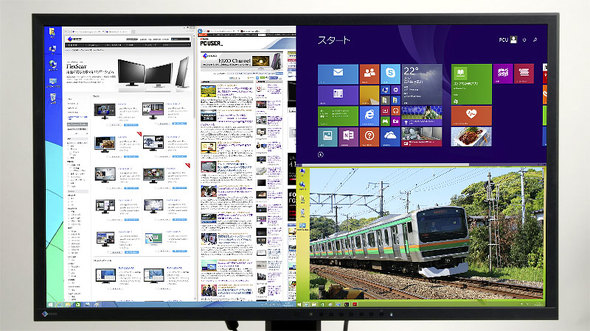 4K(3840×2160ピクセル)はフルHD(1920×1080ピクセル)の4倍の解像度
4K(3840×2160ピクセル)はフルHD(1920×1080ピクセル)の4倍の解像度 PHILIPSブランドのスーパーワイド43.4型湾曲液晶ディスプレイ「439P9H1/11」
PHILIPSブランドのスーパーワイド43.4型湾曲液晶ディスプレイ「439P9H1/11」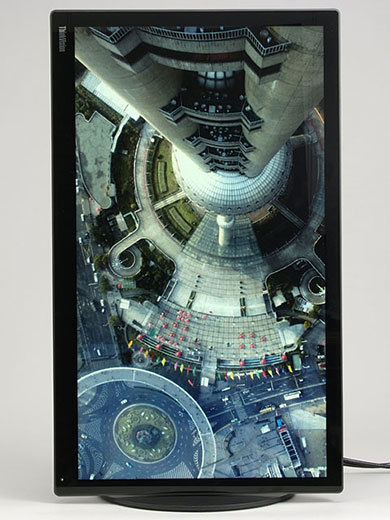 ディスプレイを回転させ縦画面にできる製品も
ディスプレイを回転させ縦画面にできる製品も 「S2319HS」
「S2319HS」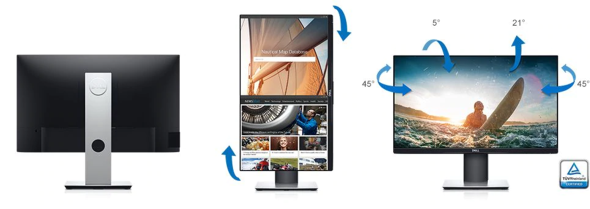 画面を回転させて縦に設置できる
画面を回転させて縦に設置できる 「VP28UQG」
「VP28UQG」 「Optix MAG341CQ」
「Optix MAG341CQ」